萬盛學電腦網 >> Wps Office >> wps綜合教程 >> wps表格行距怎麼調整 wps表格行高設置方法
wps表格行距怎麼調整 wps表格行高設置方法
在wps表格中我們的行高要怎麼調整的,這個很多使用excel過來的朋友都不太清楚了,下面小編來為各位介紹wps表格行高設置方法吧,希望文章可以幫助到大家。
這個調整其實非常的簡單只要表格的線條處我們拖下就可以了,如果要很詳細的話可以選中行之後右擊再在單元格中進行設置了,具體如下。

方法一:如圖所示我們雙擊 分割線
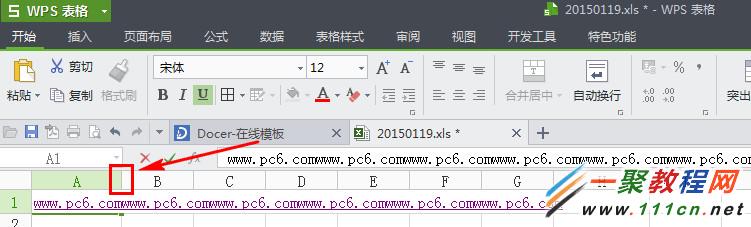
方法二:1、我們在選行中然後點擊“菜單”下面的“行和列”如下圖所示
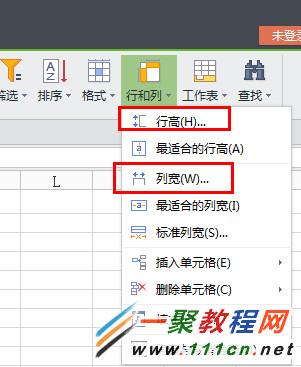
2、然後在彈出設置對話框中我們點擊“行高”和“列寬”設置值 如圖所示
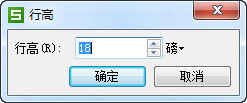
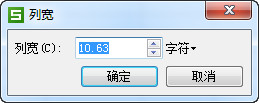
好了我們設置好之後就可以看到效果了。
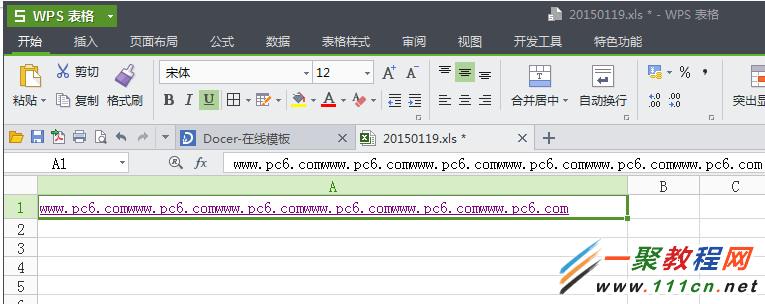
好了到了這裡關於wps表格的行高都設置完了,大家快去試一下吧。
wps綜合教程排行
办公软件推薦
相關文章
copyright © 萬盛學電腦網 all rights reserved



